Adakah anda ingin menyandarkan maklumat dan tetapan pengguna Telegram anda pada PC Linux anda? Tidak pasti bagaimana untuk melakukannya? Kami boleh bantu! Inilah cara untuk menyandarkan tetapan Telegram anda di Linux!
Sebelum kita mulakan
Terdapat banyak cara yang berbeza untuk memasang Telegram pada desktop Linux . Pengguna boleh memasang aplikasi daripada Ubuntu Snap Store, dengan memuat turun binari Telegram daripada tapak web, memasang sebagai Flatpak, atau dengan memasang pakej "telegram-desktop" Linux daripada banyak sumber perisian pengedaran arus perdana.
Semua kaedah pemasangan ini menyimpan maklumat log masuk Telegram anda secara berbeza. Dalam panduan ini, kami akan menumpukan semata-mata pada menyandarkan tetapan Telegram untuk pakej "telegram-desktop" untuk Linux, dan bukannya Snap, Flatpak, atau keluaran perduaan Telegram yang boleh dimuat turun. Jika anda perlu menyandarkan tetapan anda untuk Snap, Flatpak atau keluaran binari yang boleh dimuat turun, rujuk pada wiki rasmi sistem pengendalian Linux anda atau sistem sokongan dalam talian.
Mencipta sandaran dengan Tar
Aplikasi Telegram Linux menyimpan semua data penggunanya di tempat yang pelik. Tidak seperti program lain, anda tidak akan menemui tetapan aplikasi Telegram anda dalam ~/.configfolder. Sebaliknya, semua data pengguna Telegram terletak dalam ~/.local/share/TelegramDesktop/direktori.
Untuk memulakan proses sandaran, anda mesti membuka tetingkap terminal dengan menekan Ctrl + Alt + T atau Ctrl + Shift + T pada papan kekunci. Kemudian, setelah tetingkap terminal dibuka, gunakan perintah CD untuk mengalihkan sesi terminal ke dalam ~/.local/share/direktori.
cd ~/.local/share/
Apabila berada di dalam ~/.local/share/direktori, gunakan arahan ls dan lihat kandungan direktori. Dengan mengandaikan anda telah menggunakan keluaran Linux Telegram, anda akan melihat folder TelegramDesktop muncul dalam gesaan terminal.
ls
Menghadapi masalah mencari TelegramDesktopfolder menggunakan arahan ls ? Cuba jalankan arahan ls bersama-sama dengan grep . Ia boleh menapis kata kunci tertentu dan menjadikannya lebih mudah diurus.
ls | grep TelegramDesktop
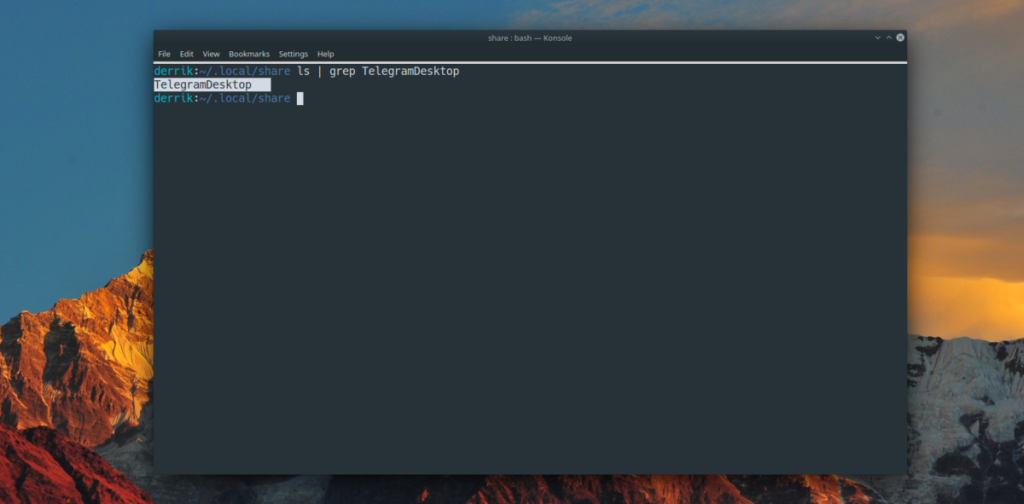
Jika direktori TelegramDesktop muncul dalam gesaan terminal, gunakan arahan tar berikut di bawah. Ia akan mengambil TelegramDesktopdirektori dan memampatkannya ke arkib TarGZ. Meletakkan TelegramDesktopfolder di dalam arkib TarGZ memastikan tetapan anda mudah dipindahkan melalui Internet atau melalui alat perkongsian fail LAN.
tar -czvf My-Telegram-Desktop-Backup.tar.gz TelegramDesktop
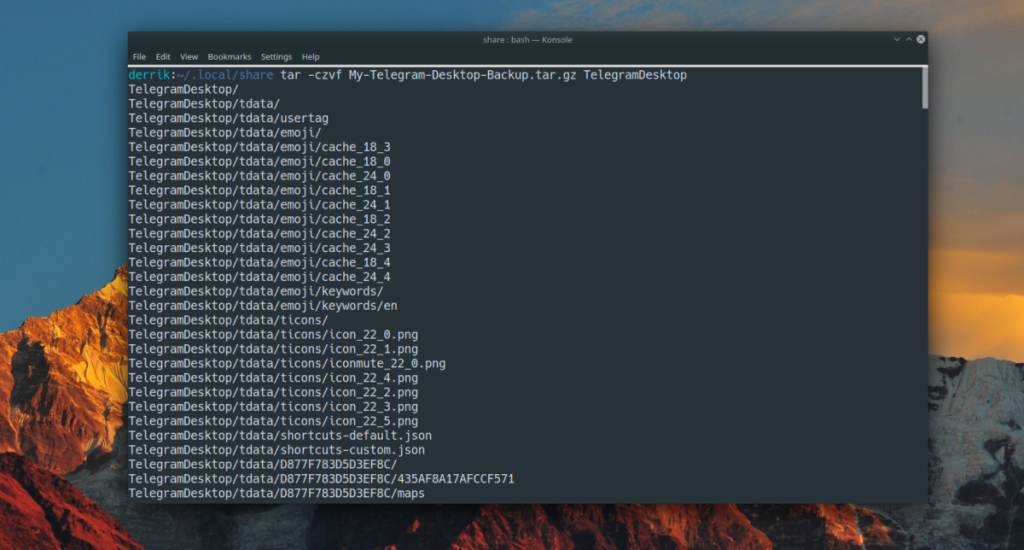
Apabila arahan tar selesai, semua tetapan Telegram anda akan disimpan dalam My-Telegram-Desktop-Backup.tar.gzfail. Dari sini, gunakan arahan mv untuk mengalihkan My-Telegram-Desktop-Backup.tar.gzfail dari ~/.local/share/direktori ke folder rumah anda (~).
mv My-Telegram-Desktop-Backup.tar.gz ~/
cd ~/
Dengan My-Telegram-Desktop-Backup.tar.gzfail dalam direktori rumah anda, sila ambil dan letakkan pada Dropbox, Google Drive, pelayan rumah atau pemacu kilat USB luaran atau pemacu keras USB. Tetapi amaran bahawa ia tidak disulitkan, dan sesiapa sahaja boleh mendapat akses kepada tetapan Telegram anda.
Menyulitkan sandaran
Adalah idea yang baik untuk menyulitkan sandaran tetapan Telegram anda . Tanpa penyulitan, tetapan anda terdedah kepada gangguan jika ia jatuh ke tangan yang salah. Untuk menyulitkan tetapan Telegram anda, buka tetingkap terminal dengan menekan Ctrl + Alt + T atau Ctrl + Shift + T pada papan kekunci. Kemudian, ikut arahan langkah demi langkah yang digariskan di bawah.
Langkah 1: Semak dan lihat sama ada anda telah memasang alat GPG pada PC Linux anda dengan menjalankan gpg --helparahan. Jika ia dipasang, anda akan melihat gesaan bantuan GPG muncul. Jika tiada apa-apa berlaku, anda perlu memasangnya .
gpg --help
Langkah 2: Menggunakan arahan gpg , enkripsikan sandaran Telegram anda.
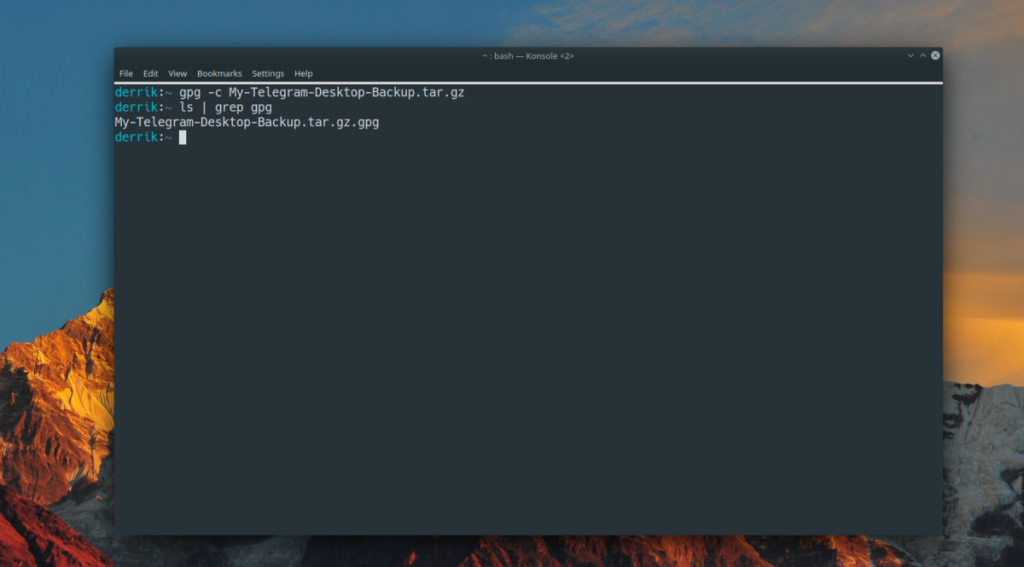
gpg -c My-Telegram-Desktop-Backup.tar.gz
Langkah 3: Padamkan sandaran yang tidak disulitkan daripada sistem menggunakan arahan rm .
rm My-Telegram-Desktop-Backup.tar.gz
Apabila anda telah memadamkan sandaran yang tidak disulitkan, anda akan ditinggalkan dengan My-Telegram-Desktop-Backup.tar.gz.gpg, versi sandaran anda yang disulitkan. Salin ke Dropbox, Google Drive, dsb. untuk disimpan dengan selamat.
Memulihkan sandaran
Perlu memulihkan tetapan Telegram anda? Salin sandaran yang disulitkan My-Telegram-Desktop-Backup.tar.gz.gpgke direktori rumah anda (~). Kemudian, ikuti arahan langkah demi langkah di bawah untuk memulihkan sandaran.
Langkah 1: Nyahsulit sandaran dengan arahan gpg berikut .
gpg My-Telegram-Desktop-Backup.tar.gz.gpg
Langkah 2: Gunakan arahan tar untuk mengekstrak kandungan fail sandaran yang dinyahsulit ke ~/.local/share/direktori.
tar xvf My-Telegram-Desktop-Backup.tar.gz -C ~/.local/share/
Langkah 3: Padamkan sandaran yang tidak disulitkan daripada direktori rumah anda sekarang kerana kandungannya berada dalam ~/.local/share/direktori, dan anda tidak dapat menggunakannya.
My-Telegram-Desktop-Backup.tar.gz
Langkah 4: Buka semula Telegram pada desktop Linux anda. Apabila apl dibuka, tetapan anda hendaklah sama seperti semasa anda membuat sandaran.

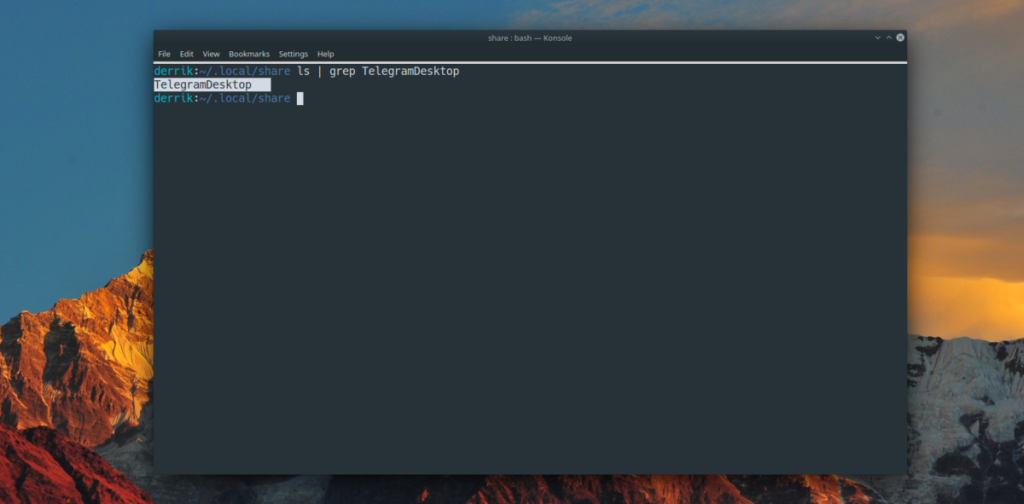
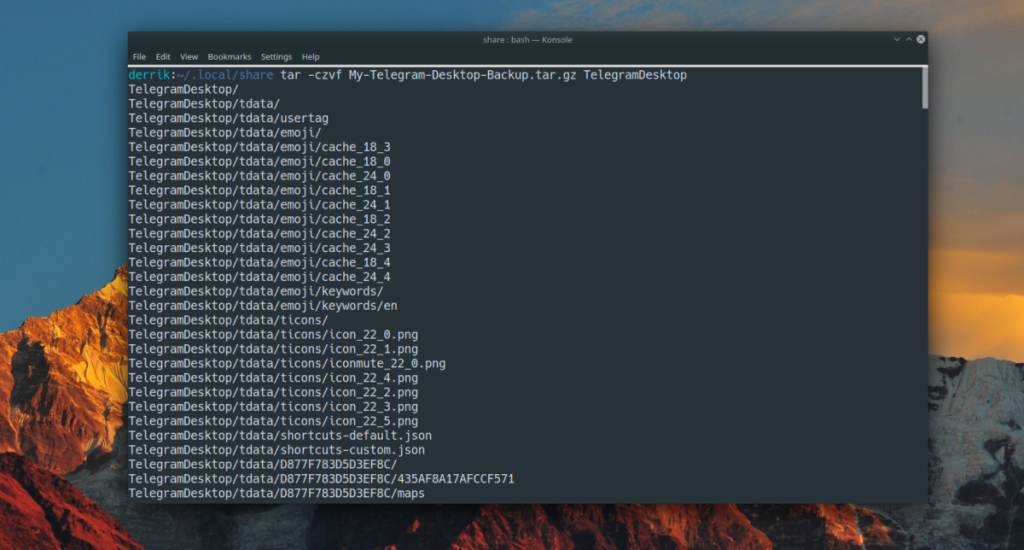
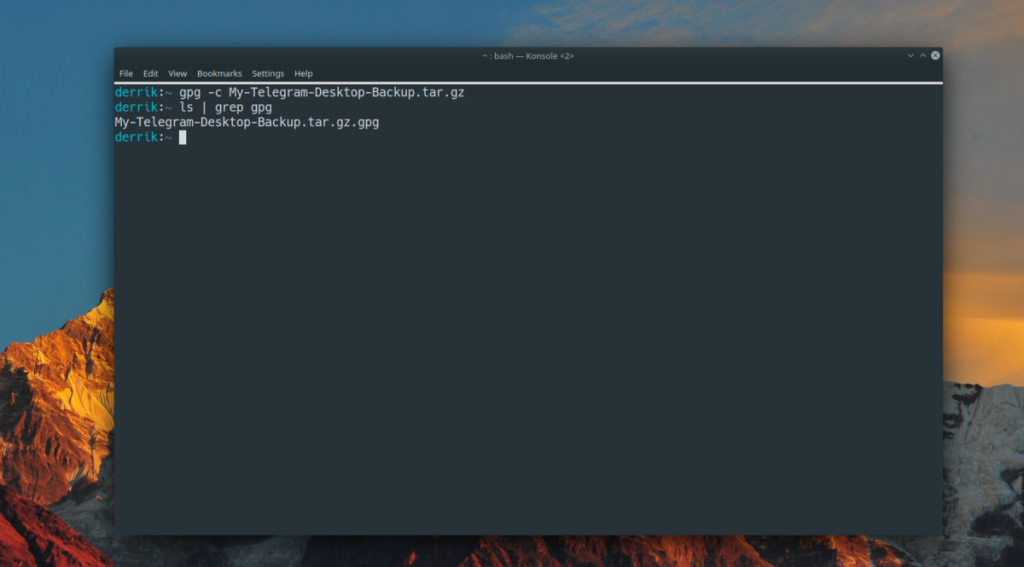



![Muat turun FlightGear Flight Simulator Secara Percuma [Selamat mencuba] Muat turun FlightGear Flight Simulator Secara Percuma [Selamat mencuba]](https://tips.webtech360.com/resources8/r252/image-7634-0829093738400.jpg)




